win7用U盤怎么重裝系統?其實重裝系統的方式有很多種,但是最實用的還是要屬于U盤重裝。只要制作好了U盤啟動盤,你就可以隨時隨地進行重裝系統,甚至是出現嚴重系統故障也能完美重裝。現在小編就跟大家展示一下U盤重裝win7系統的操作步驟吧。
注:提前做好系統盤重要文件的備份工作,以免重裝過程中格式化導致數據丟失。要保證電腦至少有2個或以上的磁盤分區,以免安裝失敗。
U盤重裝win7系統步驟:
1.提前制作好win7系統啟動U盤,制作教程可見:韓博士U盤啟動盤制作圖文教程
2.查看筆記本中的啟動熱鍵:http://www.daisaku.cn/hotkey/
3.將制作好的U盤啟動盤插入電腦,等開機后出現開機界面時不斷按下啟動熱鍵,使用方向鍵選擇U盤回車設置電腦為U盤啟動。

4.大家需要在界面中選擇第一項回車進入。
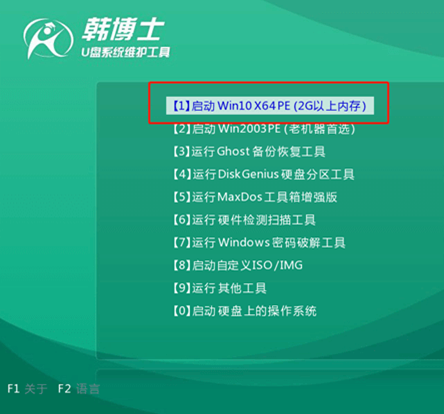
5.進入PE系統后,在彈出的裝機工具界面上選擇U盤下的win7旗艦版系統文件,最后點擊安裝。
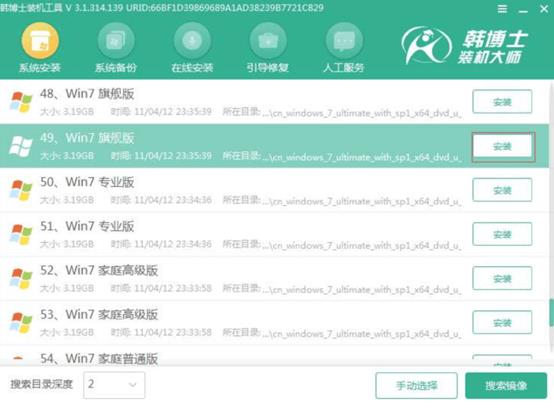
6.韓博士開始自動安裝win7系統,等系統安裝結束的時候,直接按照提示拔出U盤,最后重啟電腦,以免重復進入PE系統導致重裝失敗。
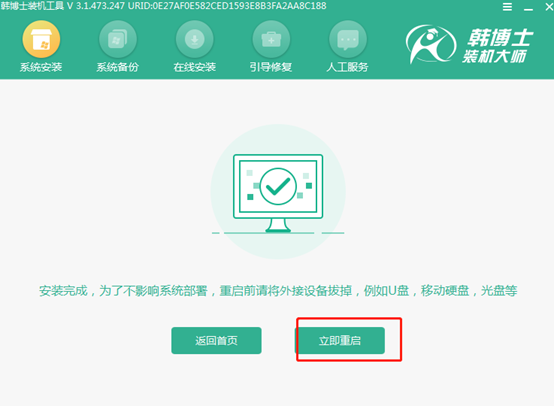
7.等待多次重啟部署升級完成后,電腦會自動進入win7系統桌面,U盤重裝結束。

如果你也想用U盤給電腦重裝win7系統的話,就可以按照以上教程操作,十分簡單。
相關教程:

